Τι είναι οι πίνακες ελέγχου και οι αναφορές στο Excel;

Στο Excel, είναι κρίσιμο να κατανοήσουμε τη διαφορά μεταξύ αναφορών και πινάκων εργαλείων για την αποτελεσματική ανάλυση και οπτικοποίηση δεδομένων.
Το Word 2013 σάς επιτρέπει να ορίσετε το διάστιχο σε οποιαδήποτε από τις πολλές προεπιλογές, όπως Μονή, Διπλή και 1,5 Γραμμές ή σε μια ακριβή τιμή μετρούμενη σε σημεία. Ένα σημείο είναι 1/72 της ίντσας. Το διάστημα πριν και μετά από μια παράγραφο καθορίζεται επίσης σε σημεία.
Μια παράγραφος έχει τρεις τιμές που μπορείτε να ορίσετε για το διάστιμά της:
Το διάστιχο είναι το διάστημα μεταξύ των γραμμών μέσα σε μια παράγραφο πολλαπλών γραμμών.
Πριν προστίθεται επιπλέον διάστημα πάνω από την πρώτη γραμμή της παραγράφου.
Μετά προστίθεται επιπλέον διάστημα κάτω από την τελευταία γραμμή της παραγράφου.
Η κατακόρυφη απόσταση αναφέρεται στην ποσότητα του χώρου (επίσης γνωστή ως η κύρια ) μεταξύ κάθε γραμμής. Το πρώτο μέρος της λέξης lead προφέρεται όπως το επικίνδυνο μέταλλο που συνηθίζεται στα παλιά σπίτια (όχι όπως η συντομογραφία του ηγέτη σε ένα επιχειρηματικό έργο).
Εάν καθορίσετε έναν ακριβή χώρο ανά γραμμή και αλλάξετε το μέγεθος της γραμματοσειράς, το κείμενο μπορεί να μην φαίνεται πλέον σωστό. Για παράδειγμα, εάν αλλάξετε το μέγεθος της γραμματοσειράς σε μεγαλύτερο μέγεθος από αυτό που έχει οριστεί για το ακριβές διάστημα, οι γραμμές ενδέχεται να επικαλύπτονται κάθετα. Εάν δεν είστε βέβαιοι για τα μεγέθη γραμματοσειράς που χρειάζεστε, μην χρησιμοποιείτε ακριβή απόσταση.
Στο έγγραφο του Word 2013, πατήστε Ctrl+A για να επιλέξετε ολόκληρο το έγγραφο.
Επιλέξτε Αρχική → Διάστιχο → 1.0.
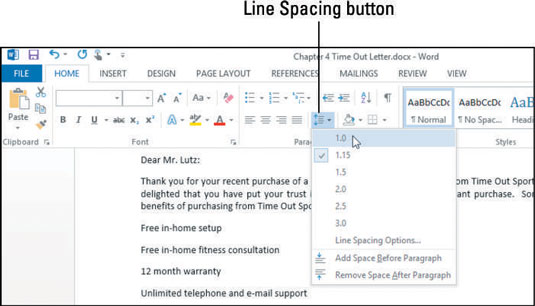
Επιλέξτε οποιεσδήποτε παραγράφους έχουν κενά μεταξύ τους.
Σε αυτό το παράδειγμα, η παράγραφος ξεκινά με «Δωρεάν εγκατάσταση στο σπίτι . . .» και τις δύο επόμενες παραγράφους που ακολουθούν.
Κάντε ξανά κλικ στο κουμπί Διάστιχο γραμμής και, στη συνέχεια, επιλέξτε Κατάργηση διαστήματος μετά την παράγραφο.
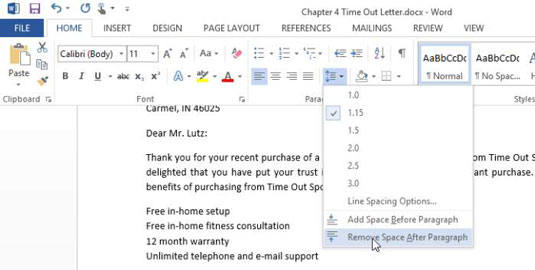
Επιλέξτε την επικεφαλίδα σας στο επάνω μέρος του εγγράφου.
Κάντε ξανά κλικ στο κουμπί Διάστιχο και επιλέξτε Επιλογές διαστήματος γραμμών.
Ανοίγει το παράθυρο διαλόγου Παράγραφος.
Σημείωση: Μπορείτε επίσης να κάνετε κλικ στην εκκίνηση του πλαισίου διαλόγου για την ομάδα Παράγραφος για να ανοίξετε το πλαίσιο διαλόγου Παράγραφος, εάν προτιμάτε αυτήν τη μέθοδο.
Μειώστε την τιμή στο πλαίσιο κειμένου After σε 6 pt και, στη συνέχεια, κάντε κλικ στο OK για να αποδεχτείτε τη νέα ρύθμιση.
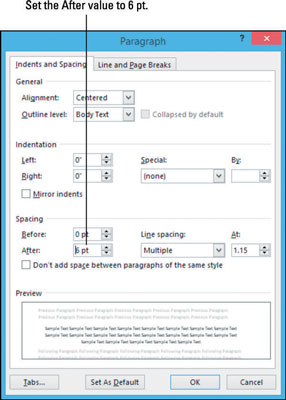
Κάντε τριπλό κλικ στην παράγραφο της προσφοράς για να την επιλέξετε και, στη συνέχεια, κάντε ξανά κλικ στο κουμπί Διάστιχο και επιλέξτε Επιλογές διαστήματος γραμμών.
Το παράθυρο διαλόγου Παράγραφος ανοίγει ξανά.
Από την αναπτυσσόμενη λίστα Διάστιχο, επιλέξτε Ακριβώς. στη συνέχεια πληκτρολογήστε 15 στο πλαίσιο κειμένου στα δεξιά του και κάντε κλικ στο OK.
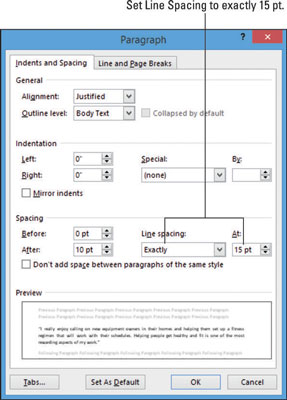
Για περισσότερη εξάσκηση, ορίστε το μέγεθος γραμματοσειράς για την παράγραφο που μόλις μορφοποιήσατε σε 24 σημεία και παρακολουθήστε τι συμβαίνει με το διάστιχο. παραμένει στους 15 πόντους και οι γραμμές αλληλοκαλύπτονται. Πατήστε Ctrl+Z για αναίρεση όταν τελειώσετε τον πειραματισμό.
Αποθηκεύστε τις αλλαγές στο έγγραφο.
Στο Excel, είναι κρίσιμο να κατανοήσουμε τη διαφορά μεταξύ αναφορών και πινάκων εργαλείων για την αποτελεσματική ανάλυση και οπτικοποίηση δεδομένων.
Ανακαλύψτε πότε να χρησιμοποιήσετε το OneDrive για επιχειρήσεις και πώς μπορείτε να επωφεληθείτε από τον αποθηκευτικό χώρο των 1 TB.
Ο υπολογισμός του αριθμού ημερών μεταξύ δύο ημερομηνιών είναι κρίσιμος στον επιχειρηματικό κόσμο. Μάθετε πώς να χρησιμοποιείτε τις συναρτήσεις DATEDIF και NETWORKDAYS στο Excel για ακριβείς υπολογισμούς.
Ανακαλύψτε πώς να ανανεώσετε γρήγορα τα δεδομένα του συγκεντρωτικού πίνακα στο Excel με τέσσερις αποτελεσματικές μεθόδους.
Μάθετε πώς μπορείτε να χρησιμοποιήσετε μια μακροεντολή Excel για να αποκρύψετε όλα τα ανενεργά φύλλα εργασίας, βελτιώνοντας την οργάνωση του βιβλίου εργασίας σας.
Ανακαλύψτε τις Ιδιότητες πεδίου MS Access για να μειώσετε τα λάθη κατά την εισαγωγή δεδομένων και να διασφαλίσετε την ακριβή καταχώρηση πληροφοριών.
Ανακαλύψτε πώς να χρησιμοποιήσετε το εργαλείο αυτόματης σύνοψης στο Word 2003 για να συνοψίσετε εγγραφές γρήγορα και αποτελεσματικά.
Η συνάρτηση PROB στο Excel επιτρέπει στους χρήστες να υπολογίζουν πιθανότητες με βάση δεδομένα και πιθανότητες σχέσης, ιδανική για στατιστική ανάλυση.
Ανακαλύψτε τι σημαίνουν τα μηνύματα σφάλματος του Solver στο Excel και πώς να τα επιλύσετε, βελτιστοποιώντας τις εργασίες σας αποτελεσματικά.
Η συνάρτηση FREQUENCY στο Excel μετράει τις τιμές σε έναν πίνακα που εμπίπτουν σε ένα εύρος ή bin. Μάθετε πώς να την χρησιμοποιείτε για την κατανομή συχνότητας.





